Endre Microsoft Edge standard søkemotor i Windows 10
Windows 10 introduserer flere nye funksjoner, enhvorav Microsoft Edge nettleser. Selv om det kommer kort sammenlignet med andre nettlesere, nemlig mangelen på støtte for utvidelse, er det intuitivt, responsivt og generelt skammer Internet Explorer.
Siden dette er Microsofts oppretting, som du vilforestill deg at Edge bruker Bing som standard søkemotor. Det kan imidlertid være lurt å gjøre det til noe annet som Yahoo, DuckDuckGo eller Yahoo. Slik gjør du det.
Endre Microsoft Edge standard søkemotor i Windows 10
Det første du vil gjøre er å ta turen tilsøkeside som du vil bruke. I dette eksemplet bruker jeg DuckDuckGo. Etter det velger du ellipsis (Flere handlinger) -ikonet øverst til høyre og velger Innstillinger.

Bla ned til bunnen av Innstillinger-menyen og velg Se avanserte innstillinger.
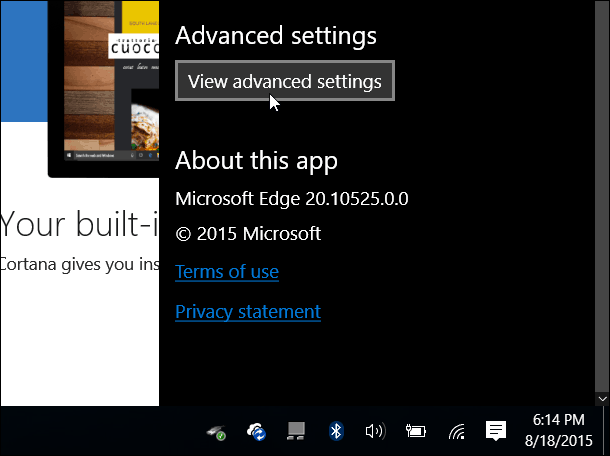
Neste bla litt ned og velg rullegardinmenyen under Søk i adressefeltet med. Det er klart at Bing er satt som standard, men du vil klikke <Legg til nytt>.
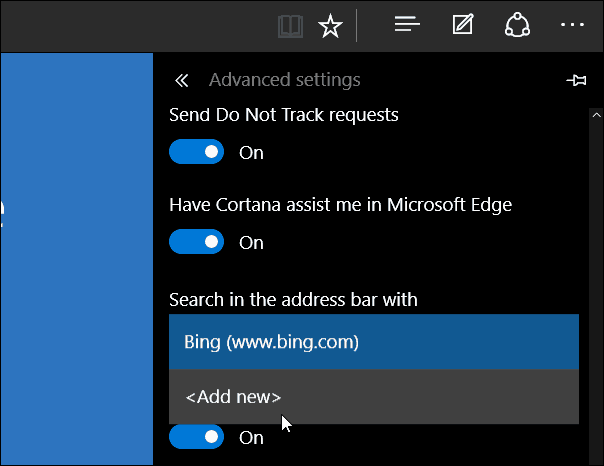
Velg deretter søkemotoren, og du kan enten legge den til, fjerne den eller angi den som standard.
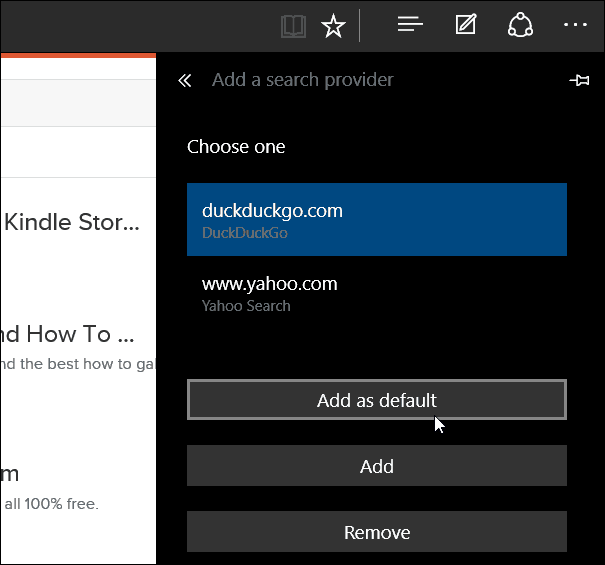
I skuddet nedenfor kan du se at jeg la til et par forskjellige søkemotorer å velge mellom.
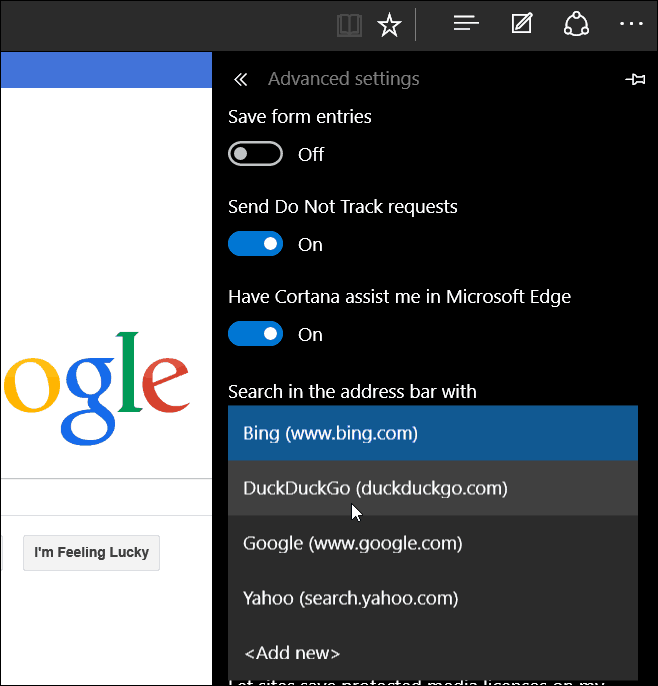
Hvis du trenger å endre standardsøkemotoren din fra Bing til noe annet, bare gjør det en gang, så er du ferdig.
I eksempelet nedenfor endret jeg standardsøket til Google for å gi deg en ide om hvordan ting vil se ut etter endringen.
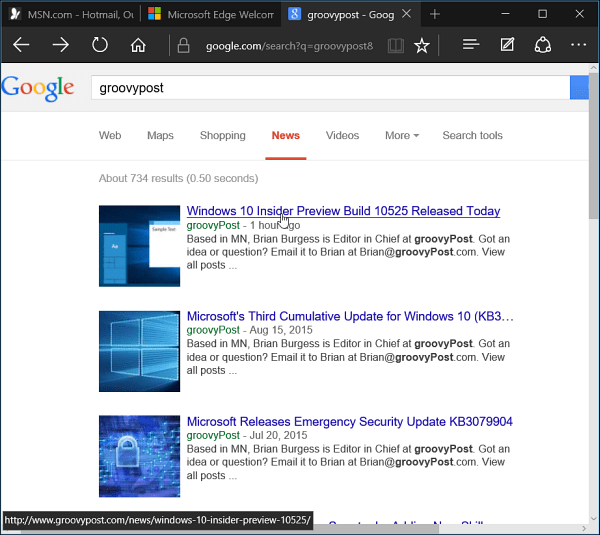
Dette er ikke den mest intuitive måten å endre dinsøkemotor on-the-fly. For det vil jeg gjerne se en implementering som ligner på hvordan Firefox har satt opp en søkeboks, men i adressefeltet i stedet.
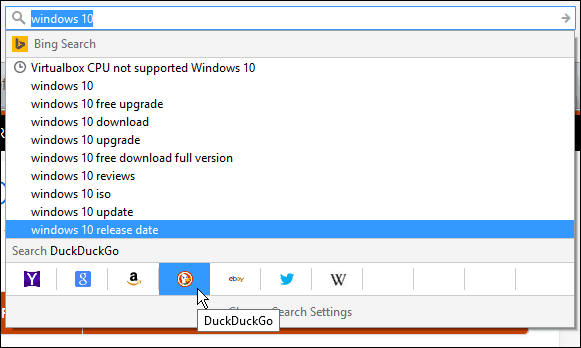
Bare husk at Microsoft har satt opp Windows 10 som en tjeneste, og det vil være konstante oppdateringer og forbedringer over tid.
For mer om Microsoft Edge-nettleser, sjekk ut en av artiklene nedenfor:
- Gjør Edge åpen for flere websider
- Fest nettsteder fra Edge til Windows 10-startmenyen
- Åpne Internet Explorer fra Microsoft Edge når det er nødvendig










Legg igjen en kommentar